我們的 Mac 電池被認為是我們 Mac 中最高效的部件之一。 這是因為它實際上可以持續很長時間。 但是,有些情況下您 Mac 上的電池可能會耗盡 由於某些原因。
作為一條信息,無論 Mac 的電池效率如何,仍然有一些原因可以比平時更快地耗盡電池電量。 這可能是因為屏幕亮度、您在 Mac 上觀看電影的次數、Wi-Fi 或藍牙、一些不必要的應用程序等。
這就是為什麼在本文中,我們將向您展示 如何在 Mac 上節省電量. 這樣,您就可以更長時間地使用您的 Mac,而無需將其插入充電器。
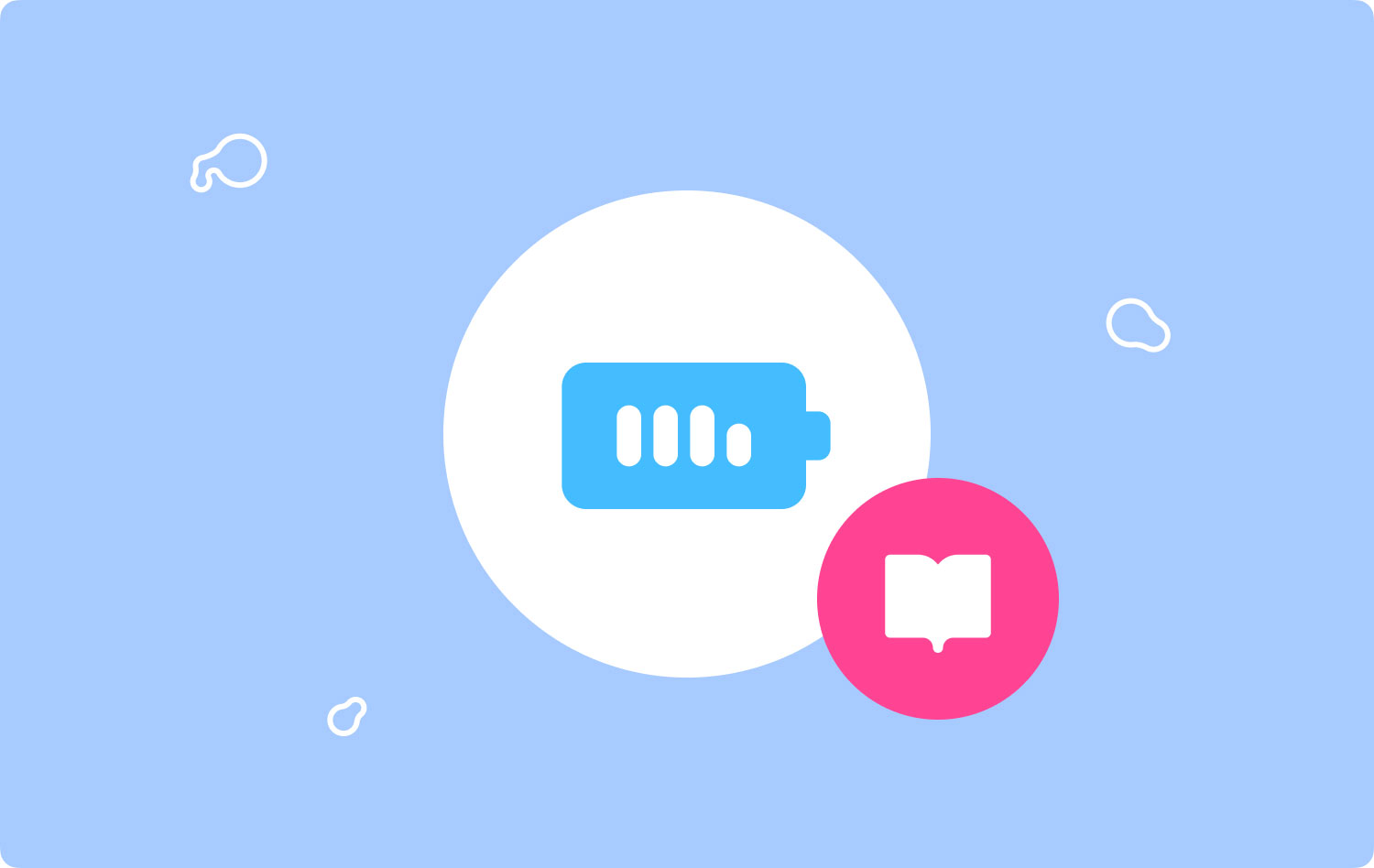
第 1 部分:如何在 Mac 上檢查電池狀態第 2 部分:如何在 Mac 上節省電池電量第 3 部分:如何檢查和優化 Mac 的運行狀態第4部分:結論
第 1 部分:如何在 Mac 上檢查電池狀態
必須檢查 Mac 的電池壽命實際上不會讓它持續很長時間。 但是,了解 Mac 的電池續航時間將幫助您估算在您需要再次為 Mac 充電之前可以完成的工作量。
如果您的 Mac 只顯示菜單中的電池圖標,那麼您最好在電池圖標旁邊添加百分比。 您所要做的就是單擊菜單欄中的電池圖標,然後選擇“顯示百分比“。
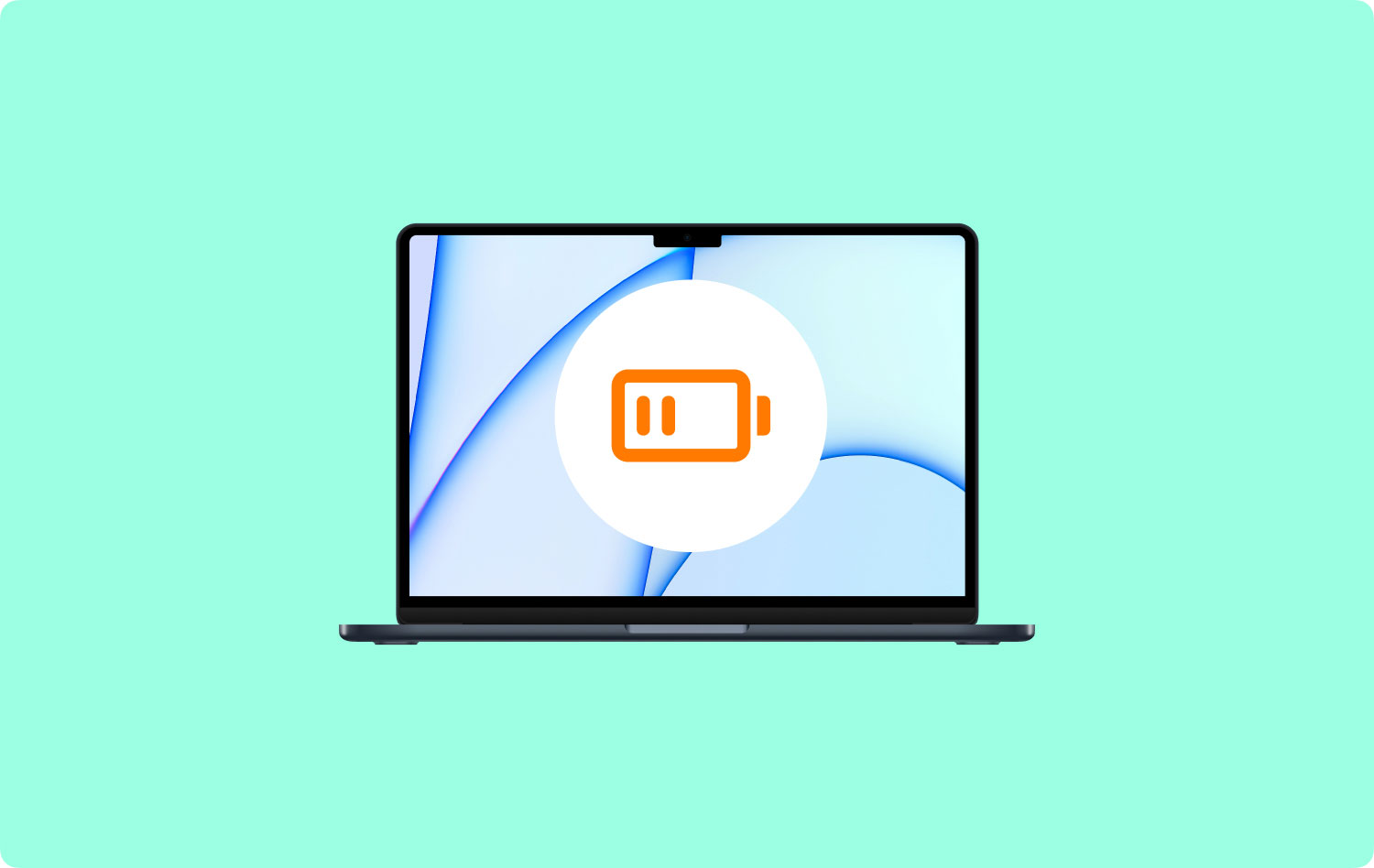
檢查您的電池狀況
除了電池電量百分比之外,接下來您應該檢查的是 Mac 電池的狀況。 為了能夠做到這一點,您只需按鍵盤上的“Option”鍵,然後單擊位於屏幕頂部的電池圖標。 從這裡開始,您應該了解四種情況。
- 正常情況——這是您的電池正常工作的地方。
- 盡快更換——這表明電池可以正常工作。 但是,它只收取一些費用。
- 立即更換 – 電池仍在工作,但電量非常少。 在需要更換電池之前,您仍然可以使用電池,這不會損壞您的 Mac。
- 維修電池——這是電池不再工作的狀態。 在某些情況下,您可能無法注意到電池行為的變化。 如果是這種情況,則您必須將 Mac 帶到服務中心進行檢查。
人們也讀 如何加快 Mac 的速度? 如何修復我的 Mac 運行緩慢?
第 2 部分:如何在 Mac 上節省電池電量
就像任何其他設備一樣,有很多方法可以節省 Mac 的電池電量。 這樣,您就可以延長電池的使用壽命,從而可以使用更長時間。 您可以執行以下操作來節省 Mac 的電池電量。
技巧 #1:調整屏幕亮度
第一個技巧是降低屏幕亮度。 您的 Mac 的視網膜顯示屏具有可以適應的功能,同時即使您將其設置為低亮度,它仍然看起來非常生動。 這就是為什麼降低屏幕亮度是節省 Mac 電池壽命的好方法。 為了能夠做到這一點,這是您需要做的。
第 1 步:在您的 Mac 上,繼續並單擊 系統偏好設定.
第 2 步:然後,繼續選擇“顯示屏“。
第 3 步:在顯示選項下,只需將亮度滑塊向左移動即可降低屏幕亮度。
第 4 步:然後,取消選中“自動調整亮度“ 選項。
作為上述步驟的替代方法,您只需按一下 F1 重複按鈕,直到您根據自己的選擇降低亮度級別。

技巧 #2:刪除不需要的配件
如果您的 Mac 連接了一些您不常使用的配件,那麼您可能想要斷開它們的連接。 這樣,您就可以節省 Mac 電池的壽命。
您所要做的就是從 Mac 中彈出任何 CD 或 DVD。 如果您是那些使用 SuperDrive 的 Mac 用戶之一,那麼您必須確保彈出任何不使用的 CD 或 DVD。 這是因為如果您不移除其中任何一個,它們偶爾會旋轉,從而影響 Mac 的電池壽命。
此外,您應該移除所有連接到 Mac 的外圍設備。 如果您有任何外部驅動器、4G 調製解調器、SD 卡等。這些設備也會影響 Mac 電池的壽命。
技巧 #3:禁用藍牙和 Wi-Fi
禁用 Mac 上的任何無線電將幫助您節省電池壽命。 但是,關閉 Wi-Fi 對您來說可能不是一個好主意,尤其是當您嘗試更頻繁地使用互聯網時。 但是從您不再需要使用的那一刻起就將它們關閉是個好主意。 您可以按照以下步驟在 Mac 上禁用藍牙和 Wi-Fi。
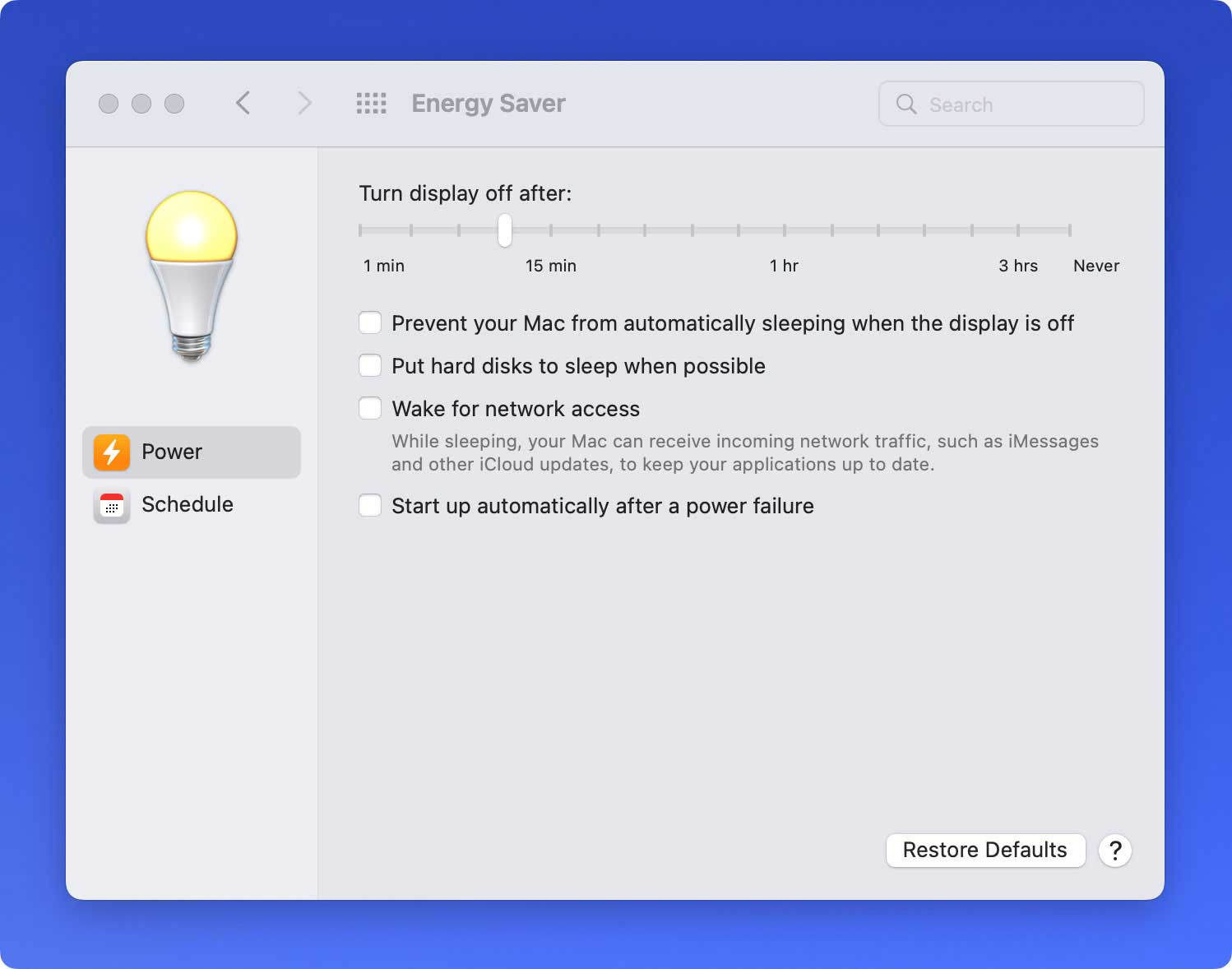
- 關閉藍牙:
第 1 步:繼續並單擊屏幕右上面板的藍牙圖標。
第 2 步:然後,繼續選擇“關閉藍牙”。 然後您將能夠看到該圖標將變灰。
另一種方式讓你 關閉你的 Wi-Fi 是通過您的系統偏好設置。
步驟1:啟動 系統偏好設定.
步驟2:選擇 藍牙.
第 3 步:取消選中標記為“ON“。
- 關閉Wi-Fi
第 1 步:從屏幕右上角選擇 Wi-Fi 圖標。
第 2 步:然後,選擇 關閉Wi-Fi. 一旦您關閉 Wi-Fi 連接,該圖標就會發生變化。
另一種關閉 Wi-Fi 的方法是執行以下操作:
第 1 步:繼續並啟動 系統偏好設定 在你的Mac上。
第 2 步:然後,選擇 網絡.
第 3 步:然後繼續並取消選中 Wi-Fi 指示燈旁邊的框。
技巧 #4:退出不必要的應用程序
一旦你有一個在後台運行的應用程序,那麼這也會影響你的 Mac 的電池壽命。 這些正在運行但您未使用的應用程序不僅會影響 Mac 的電池壽命,還會影響其性能。 這就是為什麼最好退出 Mac 上運行的任何您不使用的應用程序。 以下是退出這些應用程序的方法。
第 1 步:啟動 Mac 上的文件夾應用程序。
第 2 步:選擇實用程序文件夾。
步驟3:選擇 活動監視器.
步驟4:選擇 中央處理器 標籤。
步驟5:選擇“所有過程”出現在屏幕上的下拉菜單中。
步驟 6:根據 CPU 百分比對應用程序進行排序。
第 7 步:查找消耗很大百分比的應用程序。 最好是那些超過 70% 的應用程序。
第 8 步:選擇應用程序,然後單擊“退出流程“圖標。
現在,如果您知道某個應用程序掛在您的 Mac 上,那麼您可以繼續並強制退出它們。 這是您需要做的。
第 1 步:按組合鍵 命令 + 選項 + Esc 鍵盤上。
第 2 步:在屏幕上出現的窗口中,繼續選擇沒有響應的應用程序,然後選擇強制退出。
技巧 #5:啟用隱私瀏覽
能夠在您的 Mac 上使用隱私瀏覽將幫助您節省更多 Mac 的電池壽命。 這是因為網絡瀏覽器將不再需要使用硬盤來緩存頁面和圖像。 另一件事是,當您使用隱私瀏覽時,您的瀏覽器將不會有任何瀏覽歷史記錄以及自動填寫表格。 您可以執行以下操作以在 Mac 上訪問隱私瀏覽並節省電池電量。
第 1 步:繼續並在 Mac 上啟動 Safari 瀏覽器。
第 2 步:然後,選擇 Safari 選項卡。
第 3 步:然後從下拉菜單中選擇隱私瀏覽。
技巧 #6:關閉背光鍵盤
Mac 的背光鍵盤作為其功能之一,實際上對每個用戶都有很大的幫助,尤其是當他們在黑暗中工作時。 但是,在特定時間關閉它們對您延長 Mac 的電池壽命有很大幫助。 您可以選擇在使用時點亮鍵盤,在不再使用時關閉鍵盤。 要在背光鍵盤上進行管理,您需要執行以下操作。
第 1 步:訪問系統偏好設置。
第 2 步:選擇鍵盤。
第 3 步:取消選中“ 弱光下自動照亮鍵盤“。
步驟4:選擇“不使用電腦時關機”,然後將其降低到 5 秒。
關閉背光鍵盤的另一種方法是按鍵盤上的 F5 鍵,直到您看到指示燈沒有亮起。
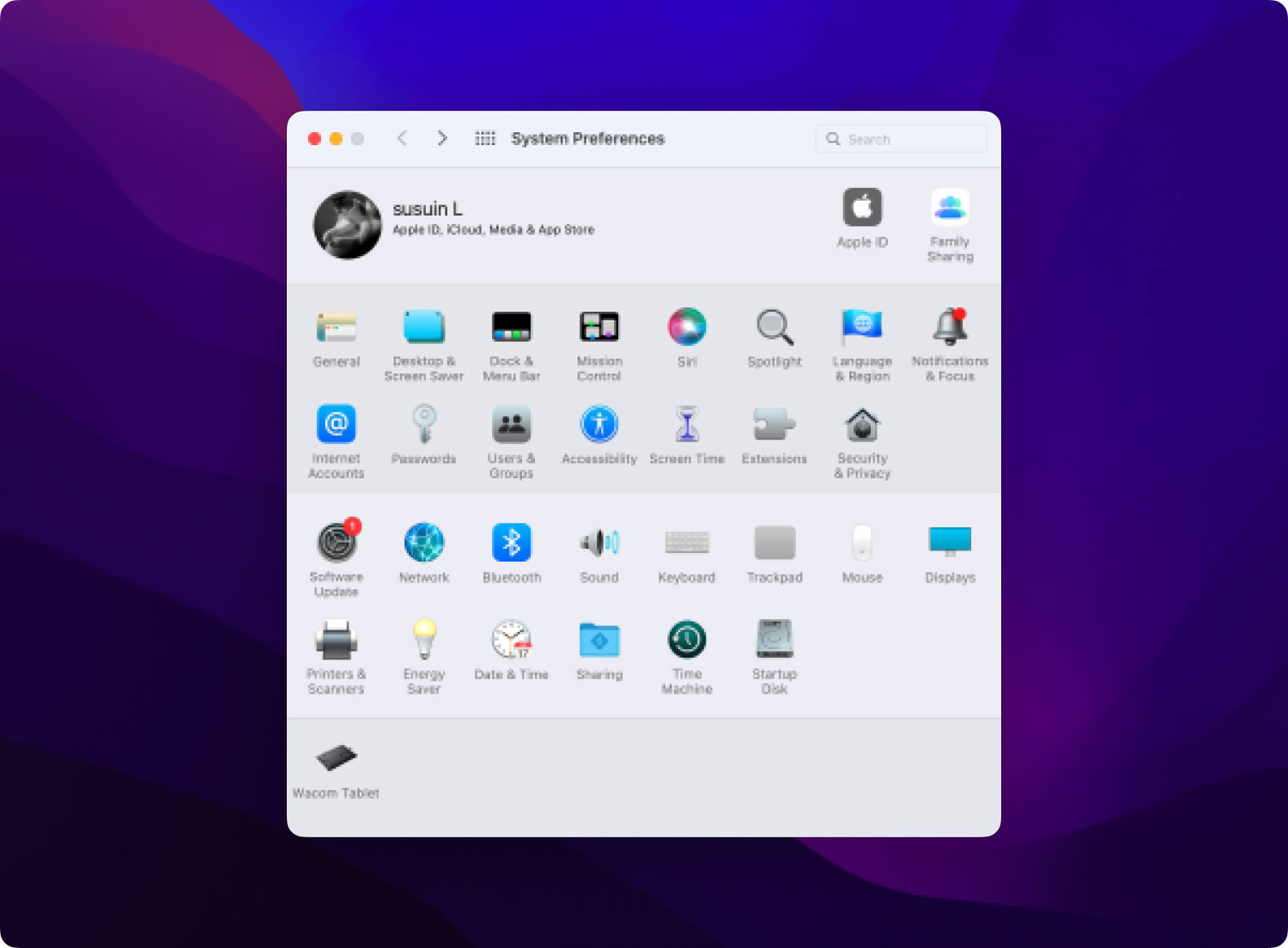
技巧 #7:使用節能器
就像其他設備一樣,還有一些其他設備,Mac 也具有節能功能。 這是當您有一段時間不使用您的 Mac 時,您的 Mac 將簡單地關閉您不使用的所有功能。 但是當你要開始在你的 Mac 上做一些事情時,它關閉的所有功能都會被備份。 要使用節能器,您需要執行以下操作。
第 1 步:單擊 Dock 中的 Apple 菜單。
步驟2:點擊 系統偏好設定.
步驟3:點擊 節能器。
第 3 部分:如何檢查和優化 Mac 的運行狀態
現在,除了 Mac 的電池壽命狀態之外,了解 Mac 的運行狀態也是一個好主意。 這是為了讓您能夠在使用 Mac 時獲得更好的體驗,並讓您 獲得更多存儲空間 以及。 要做到這一點,您只需要一個名為 TechyCub Mac Cleaner.
此工具將能夠向您顯示 Mac 的狀態,例如您的磁盤、內存和硬盤驅動器。 這樣,您將能夠知道需要從 Mac 中清除哪些內容。 由於您需要清理 Mac,因此 Mac Cleaner 仍然非常適合這項工作。 您不僅可以使用此工具查看 Mac 的運行狀態,還可以使用它來 清理你的Mac.
Mac Cleaner
快速掃描您的 Mac 並輕鬆清理垃圾文件。
檢查Mac的主要狀態,包括磁盤使用情況、CPU狀態、內存使用情況等。
只需點擊幾下即可加快您的 Mac 速度。
免費下載
您可以按照以下指南使用 Mac Cleaner 清理 Mac。 讓我們以清理您的系統垃圾為例使用此工具。 但首先你需要下載 TechyCub 從我們的官方網站下載 Mac Cleaner,並將其安裝到您的 Mac 上。 完成後,繼續啟動 Mac Cleaner 並按照以下步驟操作。
第 1 步:選擇垃圾清理器
看到 Mac 的系統狀態後,繼續並單擊“垃圾清潔劑“ 選項。
第 2 步:掃描您的 Mac
然後,在那之後,繼續並單擊“瀏覽“ 按鈕。 然後這將開始掃描您的系統緩存、應用程序緩存和您在 Mac 上擁有的其他系統垃圾。

第 3 步:選擇文件
在右側面板上,您將能夠在屏幕中間看到類別。 單擊類別後,它包含的項目將顯示在屏幕右側。 從那裡開始,選擇要刪除的所有文件。

第 4 步:確認並清潔
選擇完要從 Mac 中刪除的文件後,繼續並單擊“清潔”按鈕確認。 清潔過程結束後,將顯示“清潔完成”窗口。

第4部分:結論
延長 Mac 電池壽命的方法真的有很多。 因此,請繼續並記住所有技巧並放心,在需要充電之前,您將能夠使用 Mac 更長時間。 如果您還有更多關於如何在 Mac 上節省電池電量的技巧,請告訴我們。
